Jak zobrazit jméno příjemce ve složce Odeslané položky aplikace Outlook 2013
Je vzácné, že aplikace Outlook 2013 bude fungovat přesně tak, jak chcete, s výchozím nastavením a některé možnosti, například jak často aplikace Outlook 2013 kontroluje nové zprávy, se budou měnit častěji než jiné.
Další běžně změněné nastavení zahrnuje „Zobrazení“ pro určité složky. Každý uživatel aplikace Outlook bude mít vlastní předvolby pro zobrazené panely a použité filtry a řazení. Pokud jste však provedli úpravy ve složce Odeslané položky a nyní zobrazuje vaše jméno namísto jména lidí, kterým jste odeslali vaše zprávy, můžete je podle níže uvedeného průvodce změnit zpět,
Zobrazit jméno příjemce namísto vašeho jména v odeslané složce aplikace Outlook 2013
Kroky v tomto článku budou předpokládat, že ve složce Odeslané položky v aplikaci Outlook 2013 se aktuálně zobrazuje vaše jméno pro každou zprávu ve složce a že chcete, aby zobrazovala jména lidí, kterým jste zprávu poslali. Toto nastavení je určeno pro jednotlivé složky, takže to neovlivní zobrazení ostatních složek.
Zde je návod, jak zobrazit jméno příjemce ve zprávách ve složce Odeslané položky aplikace Outlook 2013 -
- Otevřete aplikaci Outlook 2013.
- V levém sloupci klikněte na složku Odeslané položky .
- Klikněte na kartu Zobrazit v horní části okna.
- Klikněte na tlačítko Změnit zobrazení a poté na tlačítko Odesláno .
Tyto kroky se opakují níže s obrázky -
Krok 1: Spusťte aplikaci Outlook 2013.
Krok 2: Vyberte možnost Odeslané položky z podokna Složka na levé straně okna.

Krok 3: Klikněte na kartu Zobrazit nad pásem v horní části okna.
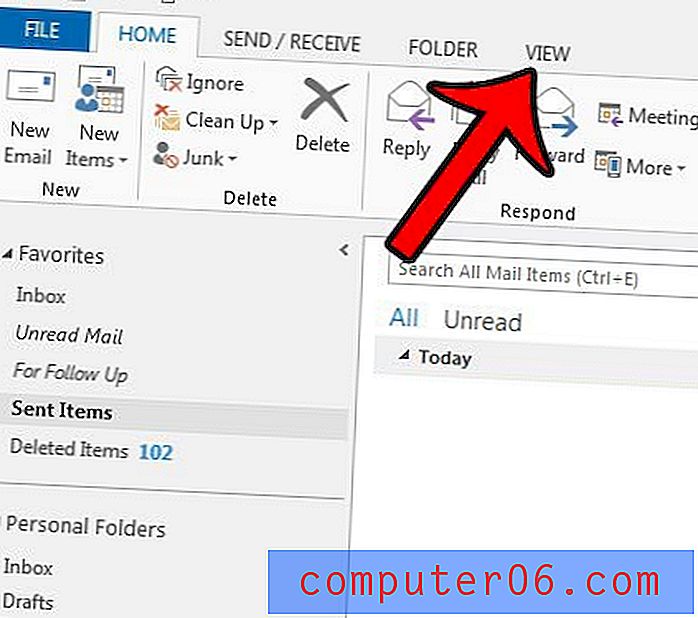
Krok 4: Klikněte na tlačítko Změnit zobrazení na levé straně navigační pásky a poté na tlačítko Odesláno .
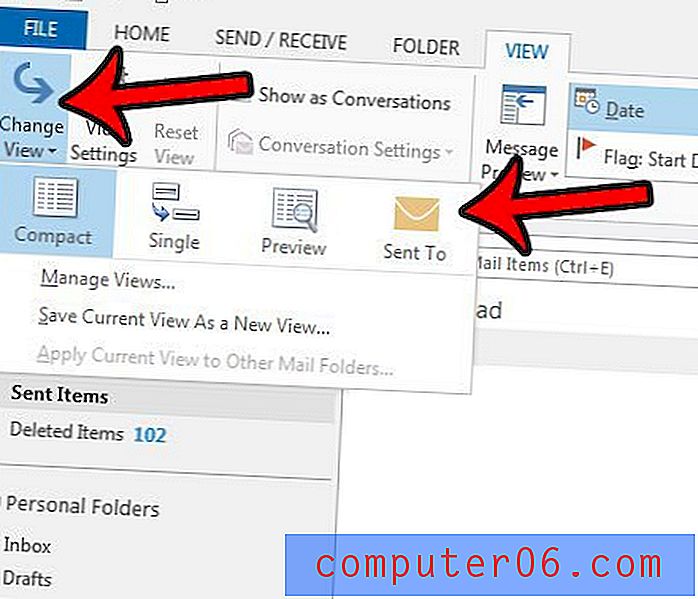
Zprávy ve složce Odeslané položky by nyní měly zobrazovat jména nebo e-mailové adresy jednotlivců, kterým jste je odeslali.
Ve složce odstraněných položek je mnoho zpráv a chcete je trvale odstranit? Naučte se, jak vyprázdnit složku Odstraněná pošta aplikace Outlook 2013, aby zprávy již nebylo možné zobrazit ani načíst.



